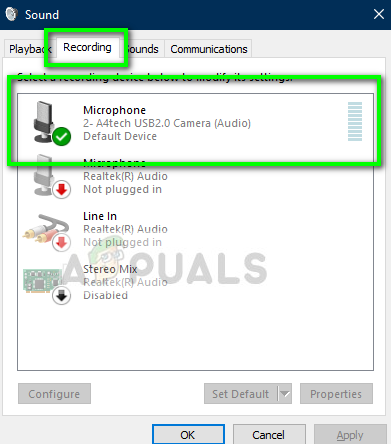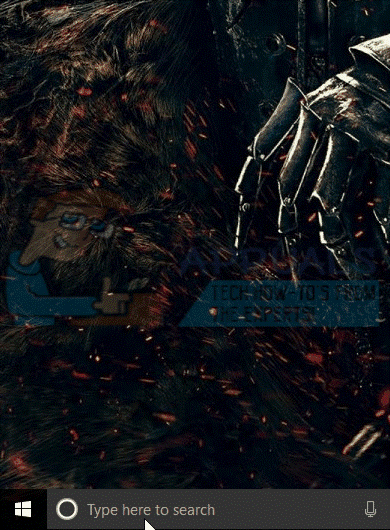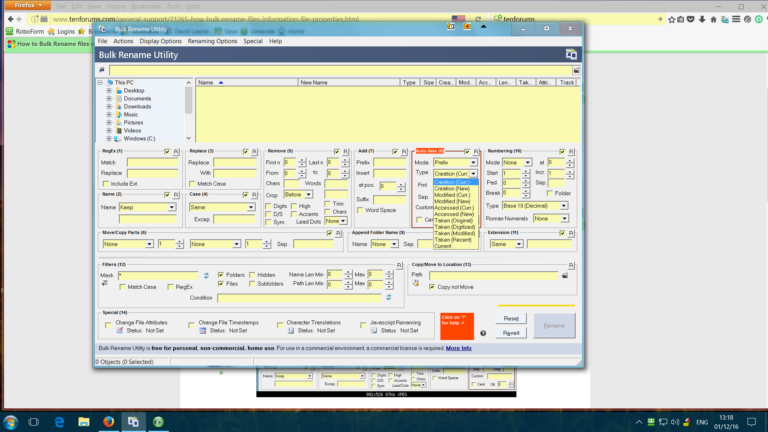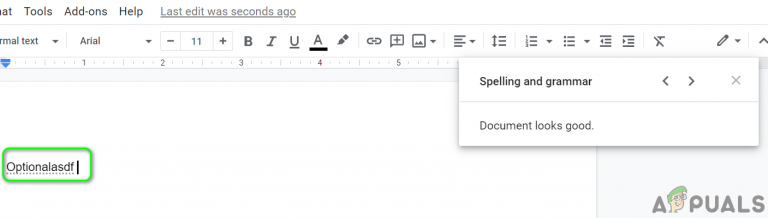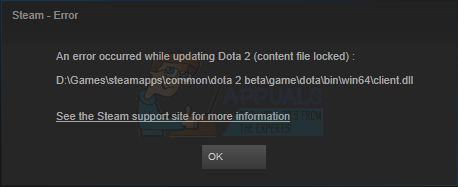Fix: Voice Chat funktioniert nicht Fortnite PC

In letzter Zeit gab es mehrere Berichte darüber, dass der Voice-Chat in Fortnite nicht richtig funktioniert. Ihr Voice-Chat funktioniert möglicherweise perfekt in anderen Spielen und Anwendungen, kann jedoch Probleme in Fortnite verursachen. Dies ist seit fast einem Jahr der Fall, aber selbst nach einem von Entwicklern veröffentlichten festen Patch scheint es sich wieder im System zu behaupten.
Was führt dazu, dass der Voice Chat in Fortnite nicht funktioniert?
Wenn Ihr Voice-Chat in Fortnite nicht funktioniert, haben Sie das Audiogerät wahrscheinlich nicht richtig ausgewählt. Wenn ja, kann es auch andere Gründe geben. Einige der Gründe, warum Ihr Voice-Chat in Fortnite möglicherweise nicht funktioniert, sind unter anderem:
- Richtiges Gerät nicht ausgewählt: Wenn das richtige Audiogerät nicht ausgewählt ist, gibt Fortnite möglicherweise nicht die Stimme von der richtigen Hardware ein.
- Änderungen in der Registrierung: Aufgrund häufiger fehlerhafter Updates von Fortnite gibt es einige Probleme mit den Registern. Möglicherweise müssen Sie sie ändern, damit der Voice-Chat funktioniert.
- Controller-Einstellungen: Wenn Sie einen Controller zum Spielen des Spiels verwenden, wird möglicherweise ein falscher Modus ausgewählt (jeder Controller versucht, die Audio- und Analogeinstellungen zu steuern).
Bevor wir mit den Lösungen fortfahren, stellen Sie sicher, dass Sie über eine aktive Internetverbindung verfügen und in Ihrem Konto als Administrator angemeldet sind.
Bevor wir beginnen, stellen Sie sicher, dass Vierzehn Tage wird auf den neuesten Build aktualisiert. Stellen Sie sicher, dass Ihr Audio in anderen Anwendungen usw. einwandfrei funktioniert.
Lösung 1: Auswahl des richtigen Audiogeräts
Möglicherweise wissen Sie es nicht, aber Ihr PC verfügt über verschiedene Optionen für die Audioausgabe. Möglicherweise können mehrere verschiedene Geräte verwendet werden. Wenn Sie das falsche Audiogerät ausgewählt haben, können Sie Ihren Ton möglicherweise nicht richtig über Ihr Mikrofon übertragen. In diesen Lösungen navigieren wir zu den Soundeinstellungen und wählen das richtige Soundgerät aus.
- Starten Sie Fortnite und Deaktivieren Ihre Sprachchat und Drücken, um zu sprechen. Dies ist vorübergehend und Sie können es später wieder einschalten.
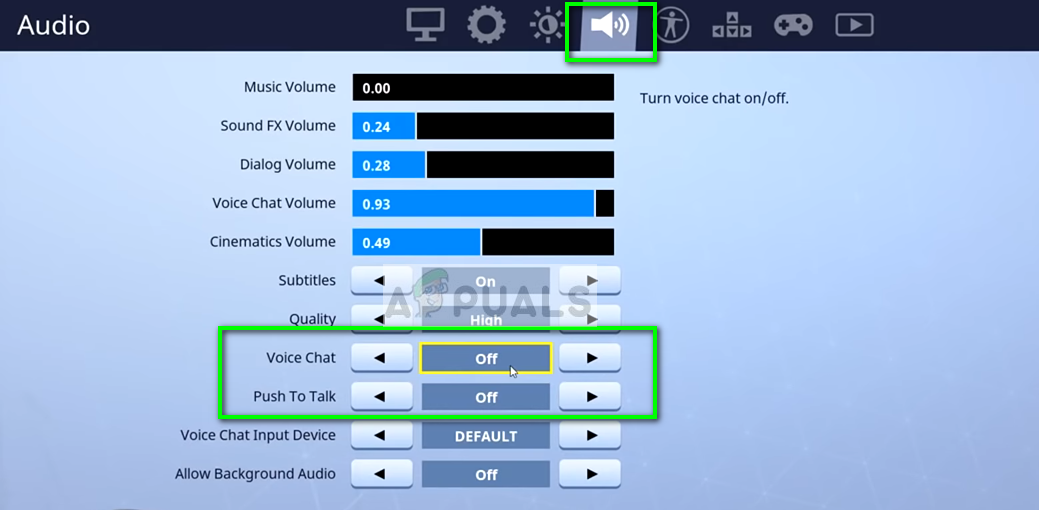
- Drücken Sie Windows + S und geben Sie „Klang”Im Dialogfeld und öffnen Sie die Control Panel-Anwendung.
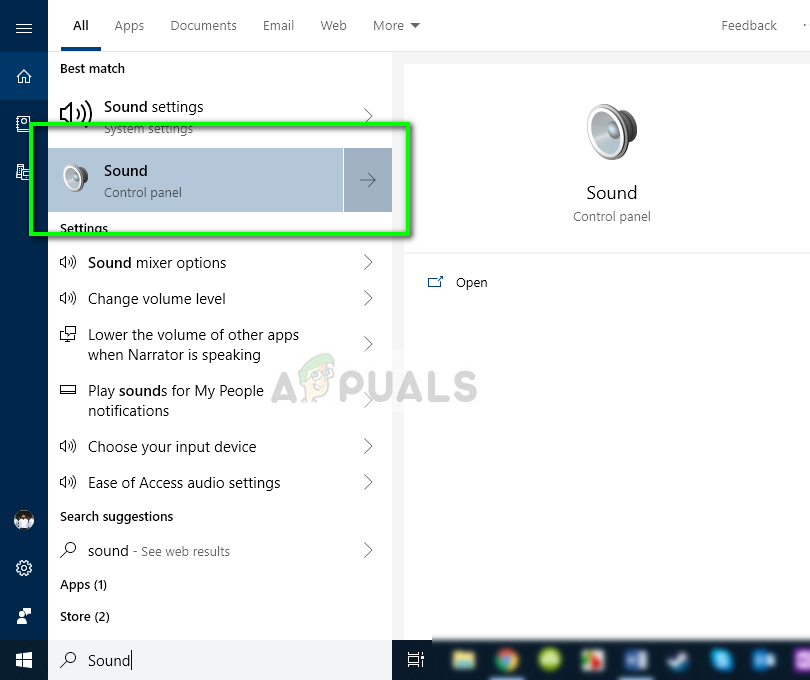
- Klicken Sie nun auf die Registerkarte von AufzeichnungKlicken Sie mit der rechten Maustaste auf das verwendete Audiogerät und legen Sie es als Standardgerät fest. Stellen Sie außerdem sicher, dass es zuerst aktiviert ist.
- Änderungen sichern und beenden. Starten Sie Ihren Computer neu und prüfen Sie, ob das Problem behoben ist.

Audiogerät auswählen
Lösung 2: Änderungen in der Registrierung
Eine andere Lösung, die für mehrere Benutzer funktionierte, war das Ändern von Elementen in der Registrierung. Fortnite ist seit einiger Zeit mit diesem Problem konfrontiert. Nach jedem gemeldeten Vorfall wird ein neues Update veröffentlicht, um es zu beheben. Es gab jedoch viele Benutzer, die berichteten, dass das Problem durch Ändern der Registrierungsschlüssel behoben wurde.
- Drücken Sie Windows + R und geben Sie „regedit”Im Dialogfeld und drücken Sie die Eingabetaste.
- Navigieren Sie im Registrierungseditor zu der folgenden Adresse:
HKEY_CURRENT_USERSoftwareEpic Games HKEY_USERSLONG-STRING-OF-CHARACTERS-REMOVEDSoftwareEpic Games
Sie können auch über die Suchleiste oben nach epischen Spielen suchen, um zu helfen.
- Sobald Sie die Verzeichnisse gefunden haben, löschen diese nacheinander.
- Starten Sie nach dem Löschen Ihren Computer neu und starten Sie Fortnite. Überprüfen Sie, ob der Voice-Chat ordnungsgemäß funktioniert.
Lösung 3: Auswahl des richtigen Konsolenmodus
Wenn Sie eine Konsole zum Spielen von Fortnite verwenden, müssen Sie möglicherweise den richtigen Modus auswählen. Jeder Controller versucht, auf Ihren Audiostream zuzugreifen, und dies kann zu Konflikten führen. Wir werden versuchen, diesen Modus zu ändern und sehen, ob dies den Trick macht.
- Starten Sie Fortnite und navigieren Sie zu Einstellungen. Wählen Sie nun die Registerkarte Regler und öffne es. Wählen Sie nun folgende Optionen:
Aufbau: Schneller Builder
Controller-Plattform: Playstation 4
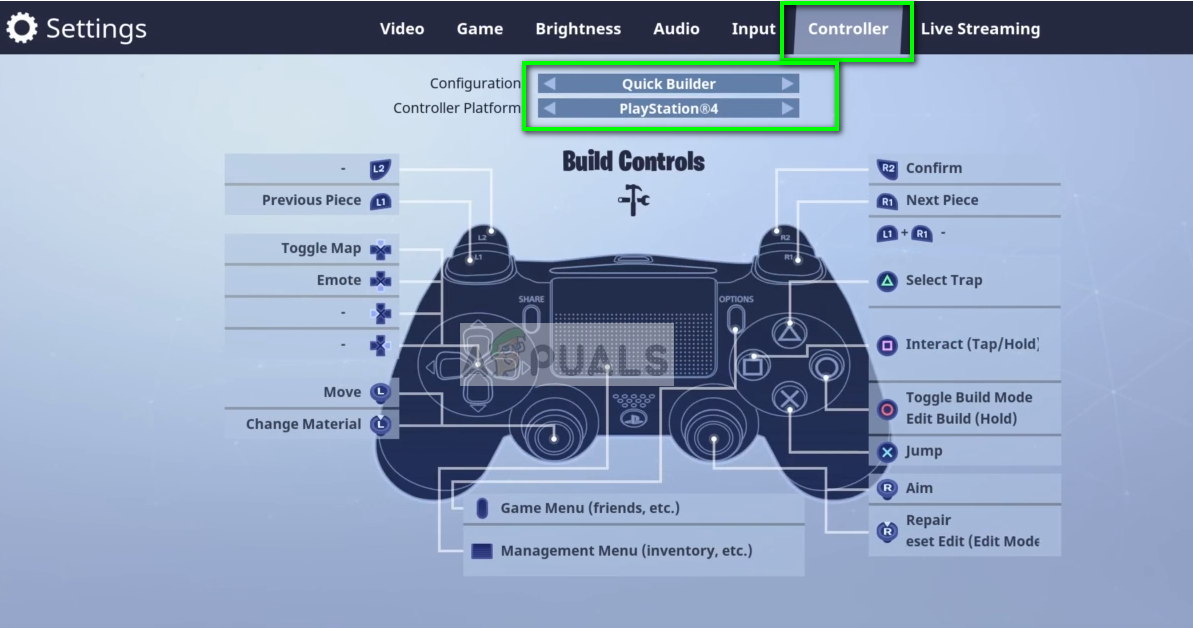
- Änderungen sichern und beenden. Starten Sie Fortnite neu und prüfen Sie, ob Sie ordnungsgemäß mit Audio kommunizieren können.
Lösung 4: Deaktivieren des Dienstes “Windows Audio Device Graph Isolation”
Mehrere Benutzer berichteten, dass der Dienst ‘Windows Audio Device Graph Isolation‘verursachte Fortnite-Benutzern zahlreiche Probleme. Wenn der Dienst zwischen den Spielen gestartet wird, scheint der Voice-Chat automatisch deaktiviert zu werden. Hier in dieser Lösung werden wir versuchen, den Dienst zu deaktivieren und dann zu überprüfen, ob das Problem endgültig behoben ist.
- Drücken Sie Windows + R und geben Sie „services.msc”Im Dialogfeld und drücken Sie die Eingabetaste.

Geben Sie “services.msc” in das Dialogfeld “Ausführen” ein und drücken Sie die Eingabetaste - Suchen Sie im Fenster “Dienste” nach dem Prozess von Windows Audio Device Graph Isolation. Klicken Sie mit der rechten Maustaste darauf und wählen Sie Deaktivieren.
- Schließen Sie die Registerkarte “Service” und prüfen Sie, ob das Problem endgültig behoben ist.
Lösung 5: Überprüfen des Dienst- / Serverstatus
Die Module von Fortnite verwenden verschiedene Server und Dienste, um alle Komponenten zum Laufen zu bringen. In der Vergangenheit gab es jedoch Fälle, in denen einige Dienste nicht ordnungsgemäß funktionierten, was dazu führte, dass das Voice-Chat-Modul ebenfalls nicht mehr funktionierte.
Hier können Sie die überprüfen Offizieller Serverstatus von epischen Spielen. Wenn Sie einen Ausfall feststellen, sollten Sie warten, bis das Problem behoben ist, und es dann erneut versuchen.